Ketika kamu menggunakan windows 10 pengaturan awal format waktu di windows 10 kamu adalah format 24 jam, tapi bagi kamu yang tidak suka dengan format 24 jam kamu bisa menyimak artikel dibawah ini untuk mengubah format menjadi 12 jam.
Ada beberapa langkah untuk mengubah format waktu pada laptop/pc kamu. Tujuannya adalah untuk kenyamanan kamu masing-masing. Untuk mengubah format waktu di windows itu ada 2 cara untuk melakukannya, berikut adalah beberapa panduan cara mengubah format waktu di windows 10.
Cara Mengubah Format Waktu di Windows Melalui Settings
- Pertama pastikan laptop/pc kamu sudah windows 10
- Selanjutnya, pada bagian taksbar di bagian pojok kanan kamu klik kiri pada tombol Start kemudian dilanjutkan dengan klik kiri pada Settings.
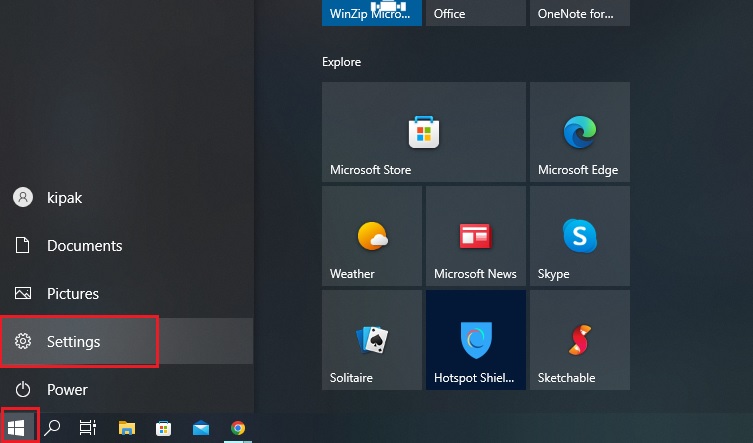
- Setelah itu kamu akan masuk ke bagian windows settings, lalu klik kiri pada Time & Language.
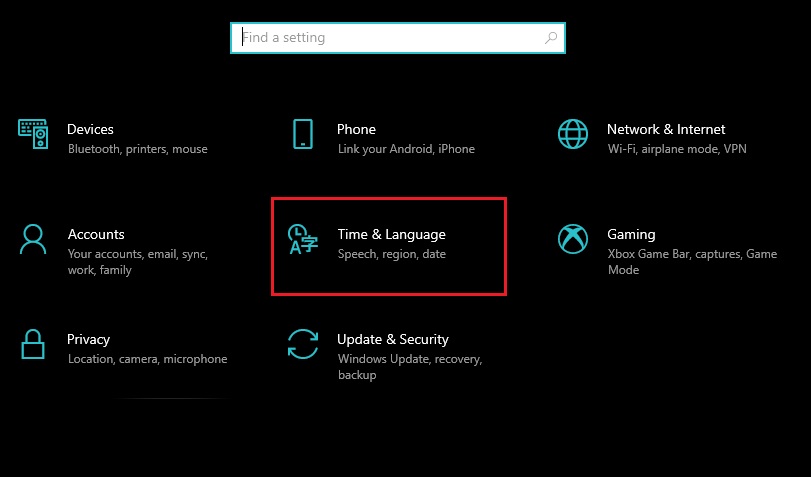
- Setelah kamu masuk pada bagian time & leaguage, lalu kamu pilih Region kemudian klik pada Change data formats.
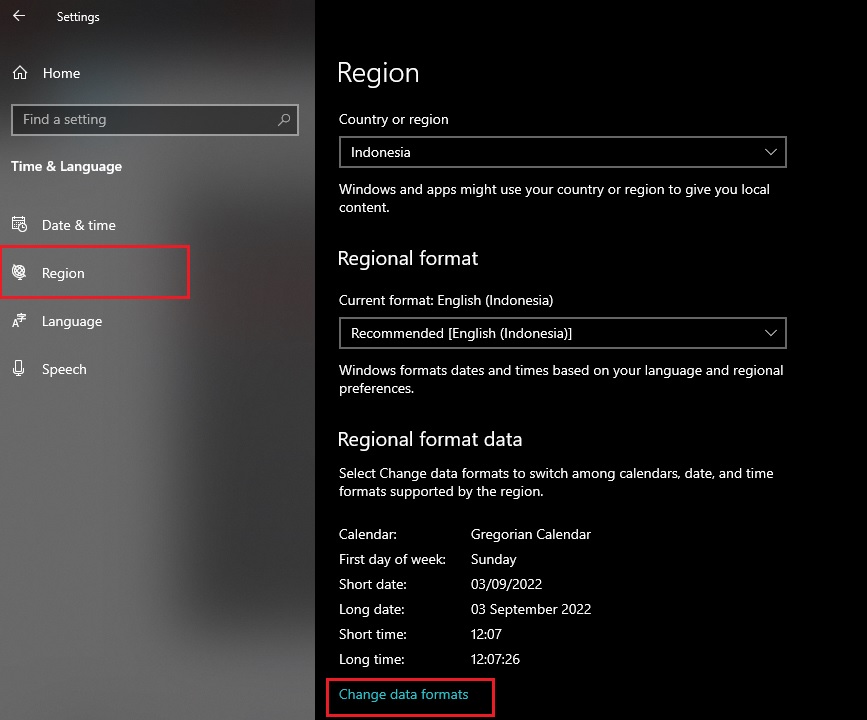
Perlu kamu ketahui untuk format waktu yang menggunakan AM dan PM adalah 12 jam, sedangkan untuk format waktu yang tidak menggunakan AM dan PM adalah 24 jam.
- Setelah setting format pada Short time atau Long time sesuai dengan format yang kamu mau.
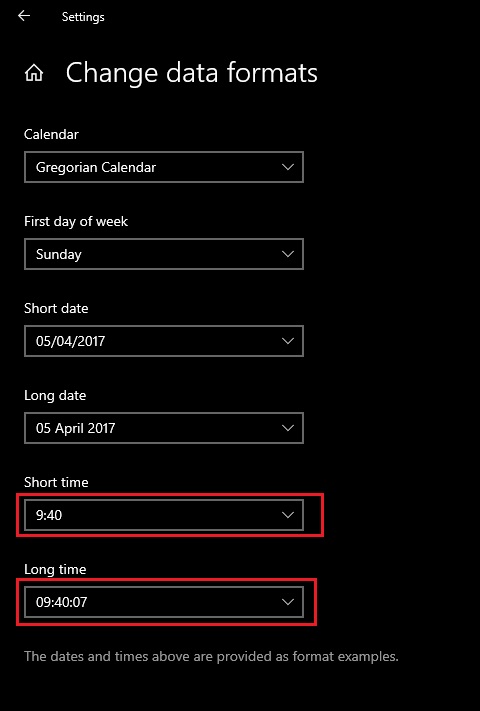
Yang harus kamu perhatikan
- Short time adalah format yang menggunakan AM dan PM.
- Long time adalah format yang tidak menggunakan AM dan PM.
Cara Mengubah Waktu di Windows Melalui Control Panel
Berikut cara mengubah format waktu di windows melalui control panel :
- Pertama pada bagian taksbar di sebelah tombol start kamu klik kiri pada tombol Search.
- Kemudian kamu ketik “Control Panel” setelah itu klik Control Panel.
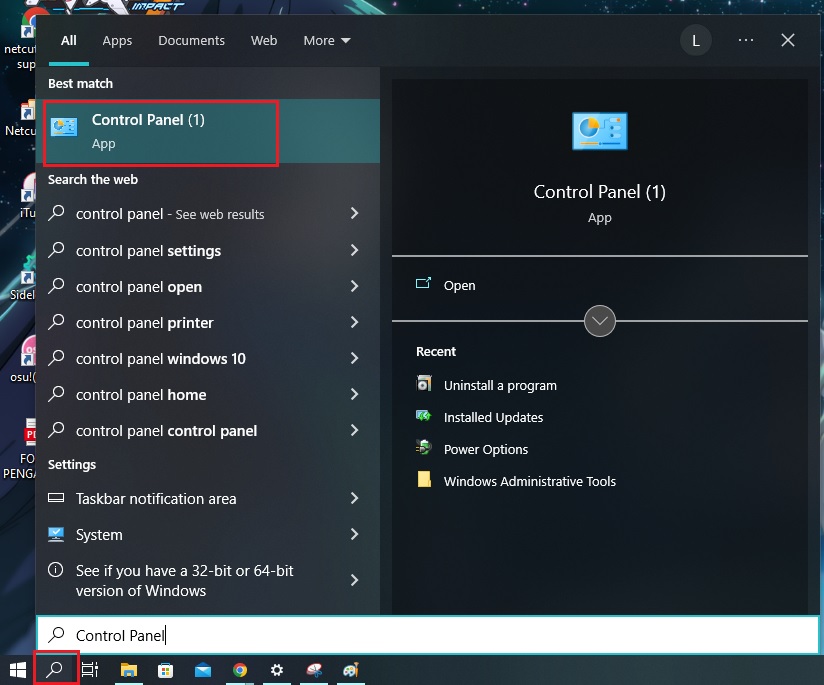
- Setelah itu kalian akan masuk ke dalam menu control Panel, lalu pada bagian menu control panel kamu klik pada View by : Category.
- Pilih Small icons
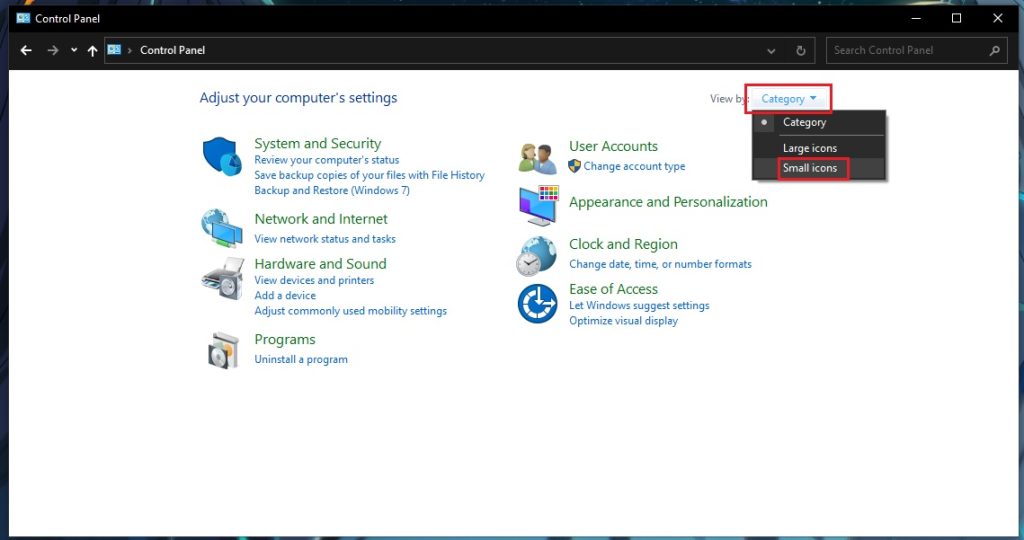
- Tampilan pada menu control panel akan berubah seperti gambar dibawah ini.
- Setelah tampilan berubah kamu lanjutkan dengan klik pada Region.
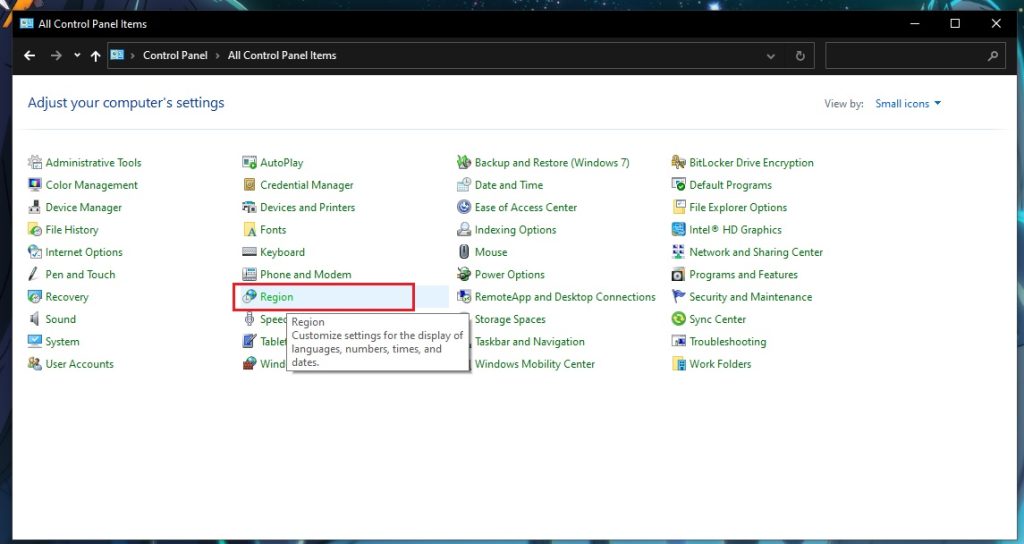
- Kamu bisa setting format waktu pada bagian Short time atau Long time.
- Pada bagian short time terdapat H:mm itu berarti menandakan waktu seperti ini 1.08 PM (Format waktu 12 jam).
- Sedangkan pada bagian long time terdapat H:mm:ss itu berarti menandakan waktu seperti ini 1.08 (Format waktu 24 jam).
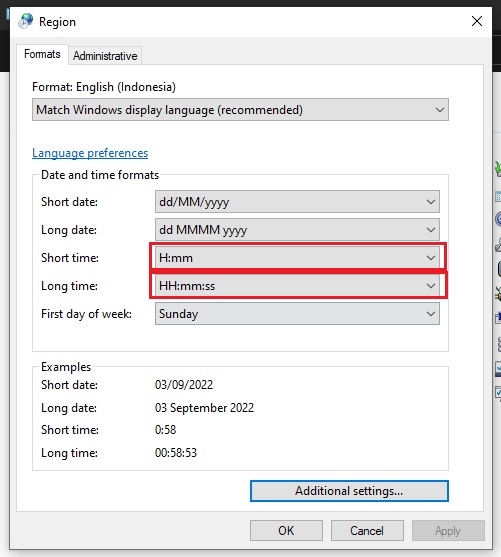
Perubahan format yang kamu buat ini akan secara otomatis diterapkan oleh sistem, dan ini seharusnya sudah cukup untuk perubahan yang mendasar. Jika kamu suatu saat memerlukan kontrol lebih, kamu tinggal periksa menu yang lain seperti wilayah atau ubah tanggal di windows settings kalian.
Meskipun cara ini cukup sederhana namun cara ini juga sedikit rumit. Akan lebih baik jika pihak microsoft memberikan halaman yang sederhana untuk setting format waktu ini.
Sobat begitulah 2 cara mengubah format waktu di windows. Semoga dengan artikel ini kamu jadi sudah mengetahui cara untuk mengubah format waktu laptop/PC kamu.







